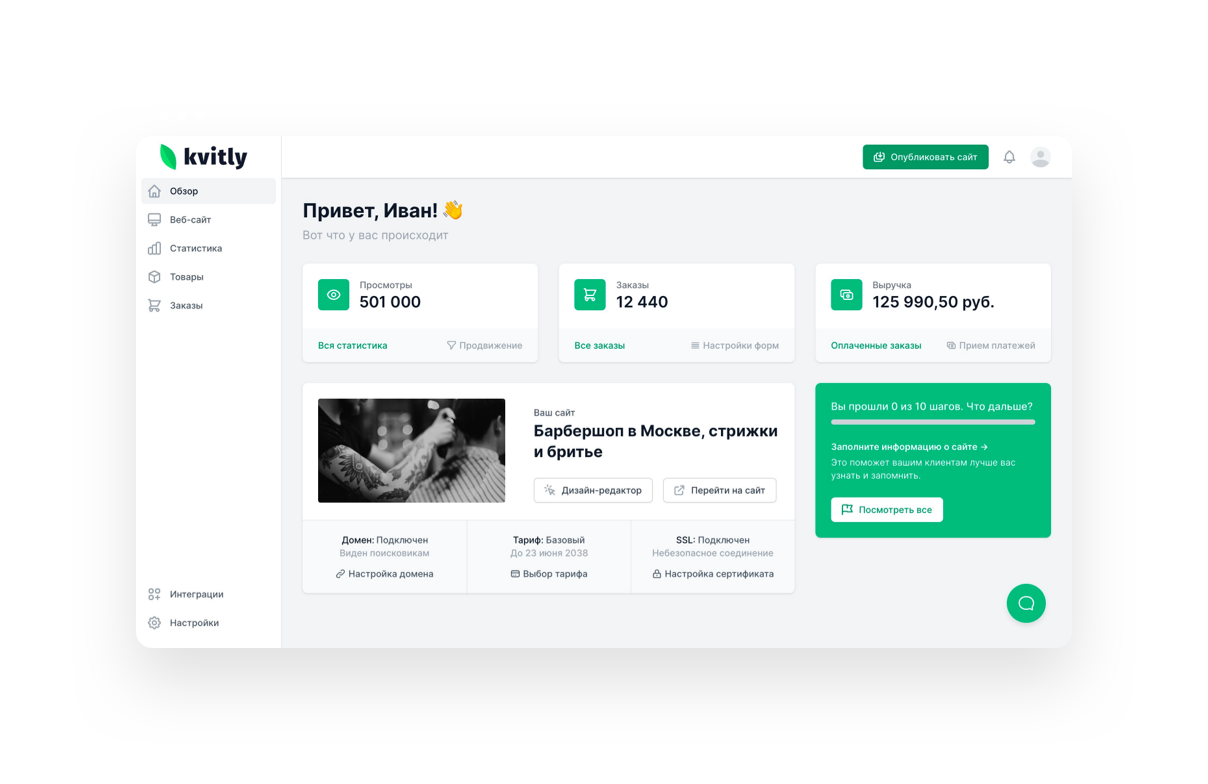Как настроить рекламу в Яндекс.Директ. Пошаговая инструкция 2024
 Инна Руденкова
для раздела
Академия
Инна Руденкова
для раздела
Академия
Введение
1. Что такое Яндекс Директ?
Яндекс Директ — это платформа для размещения рекламы на поиске Яндекса и в его партнерской сети. С ее помощью вы можете показывать свои объявления пользователям, которые ищут ваши товары или услуги. Сервис работает по модели оплаты за клики, то есть вы платите только тогда, когда пользователь кликнет по вашему объявлению.
2. Что вам нужно для начала работы?
- Компьютер или телефон с интернетом.
- Аккаунт в Яндекс (если нет — понадобится зарегистрироваться).
- Примерный план, что именно вы хотите рекламировать (товар, услуга или бренд).
- Сайт или страница, куда будете направлять пользователей (если у вас нет сайта, можно использовать страницы в социальных сетях или посадочную страницу, созданную на конструкторе).
Шаг 1. Регистрация аккаунта и вход в Яндекс Директ
1. Создание аккаунта на Яндексе (если у вас его нет)
- Зайдите на страницу регистрации Яндекс.
- Заполните все обязательные поля:
- Имя и фамилия: Укажите ваше имя и фамилию.
- Придумайте логин: Это ваше уникальное имя пользователя на Яндексе (оно будет использоваться для входа).
- Придумайте пароль: Пароль должен быть надежным, с использованием букв, цифр и символов.
- Укажите номер телефона: Это нужно для восстановления пароля и дополнительной защиты аккаунта.
- Нажмите «Зарегистрироваться» и следуйте инструкциям.
2. Вход в Яндекс Директ
- Перейдите на сайт Яндекс Директа по ссылке https://direct.yandex.ru.
- Нажмите на кнопку «Войти» в правом верхнем углу.
- Введите свой логин и пароль от Яндекс и нажмите «Войти».
- Если у вас двухфакторная аутентификация, введите код из SMS для подтверждения входа.
Шаг 2. Создание новой рекламной кампании
1. Запуск новой кампании:
После входа в Яндекс Директ, вы увидите главный экран сервиса. Нажмите на большую кнопку «Добавить кампанию».

Сперва вам необходимо перейти в «Режим эксперта» и выбрать цель для вашей кампании. Единая перфоманс-кампания станет отличным выбором для первой тестовой кампании.
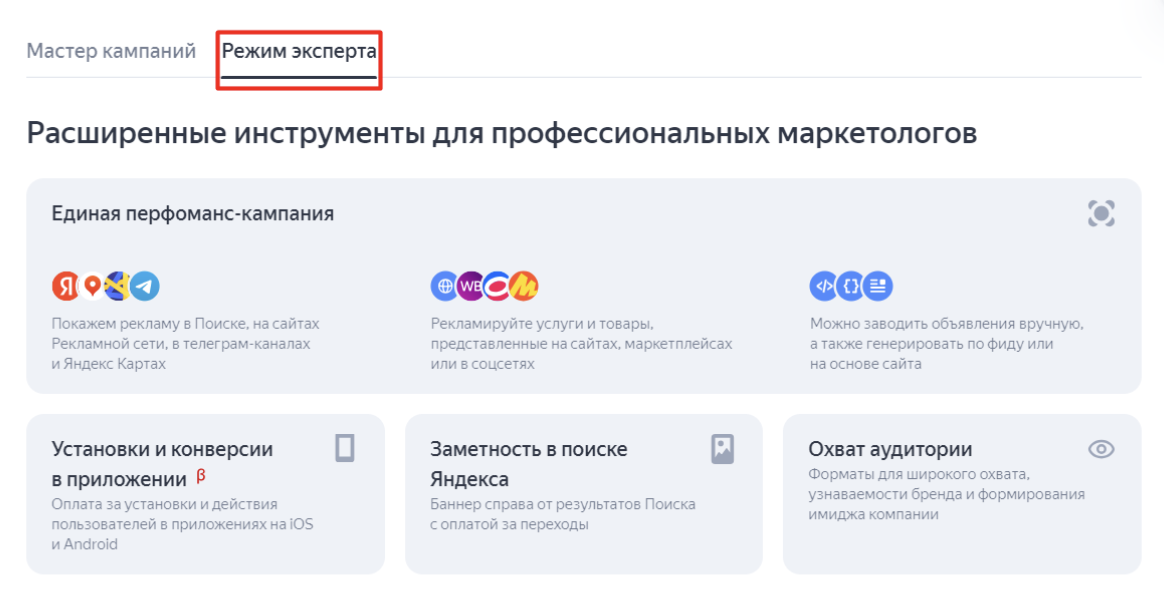
2. Название кампании:
В поле «Название кампании» укажите имя для вашей новой кампании, например, «Реклама услуг фотографа». Это поможет вам различать кампании в дальнейшем.

3. Рекламируемая страница:
Введите ссылку на сайт, социальную сеть, маркетплейс или приложение, на которое будет вести реклама. Пример: https://вашсайт.ru. Это позволит пользователям переходить по объявлению на нужную страницу.
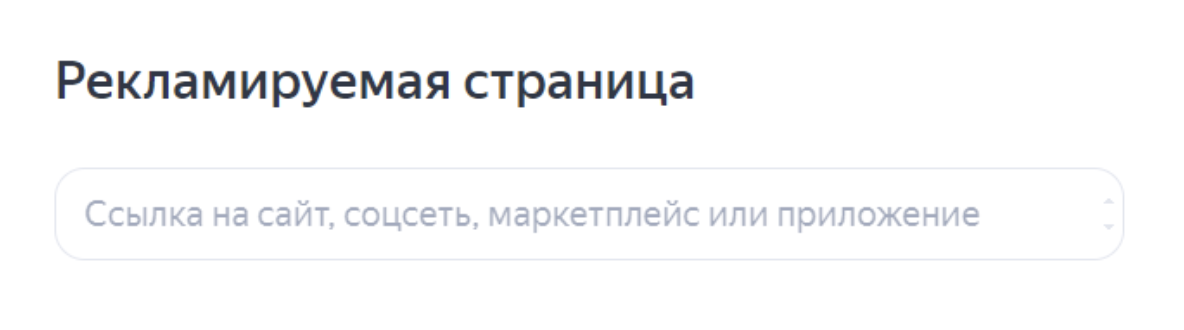
4. Организация из Яндекс Бизнеса:
Если у вас есть профиль в Яндекс Бизнесе (например, бизнес на картах), нажмите «Добавить организацию». Это добавит контакты и данные вашей компании в объявление. Если этого не требуется, можно пропустить.
5. Выбор мест показа:
Поиск, Рекламная сеть и Карты: реклама будет показываться в результатах поиска Яндекса, на сайтах-партнерах и на картах Яндекса.
Телеграм-каналы: Ваши объявления будут видны читателям тематических каналов в мессенджере Telegram.
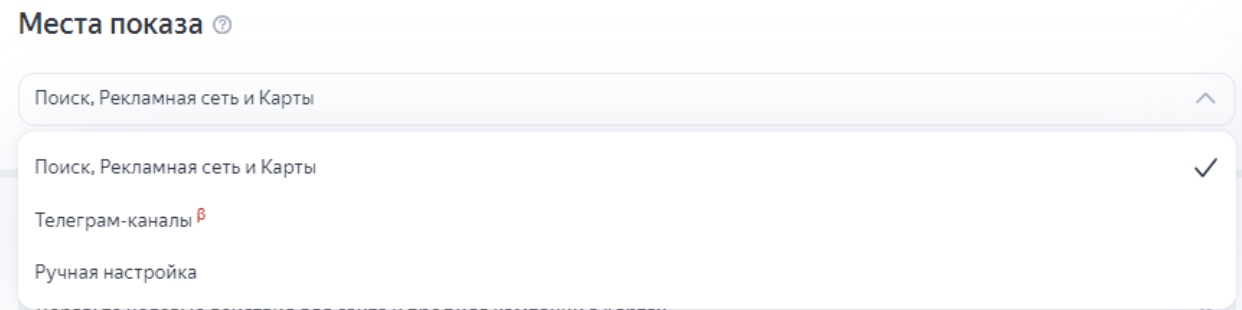
6. Стратегия показов:
Яндекс предложит несколько стратегий показов. Вы можете настроить цели для сайта и профиля компании в картах. Это помогает отслеживать конверсии (например, заполнение формы или покупку). Чтобы добавить цель, нужно подключить Яндекс Метрику. Если метрика уже подключена, выберите цель или создайте новую. Если у вас еще не подключены конверсии, то выбирайте стратегию «Максимум кликов». Если же конверсии уже регистрируются через Яндекс Метрику - выбирайте стратегию «Максимум конверсий»
В поле «Бюджет» укажите сумму, которую вы готовы тратить на рекламу каждый день. Например, если вы хотите тратить не более 1000 рублей в неделю, укажите это значение. Вы также можете выбрать среднюю цену за конверсию, если работаете с оплатой за конверсии.
7. Счетчики Яндекс.Метрики:
Для того чтобы система могла отслеживать выполнение целей, необходимо подключить счетчик Яндекс.Метрики. Нажмите «Добавить счетчик» и выберите нужный из списка (если он уже создан).
Яндекс будет показывать ваши объявления до тех пор, пока не исчерпается недельный лимит.
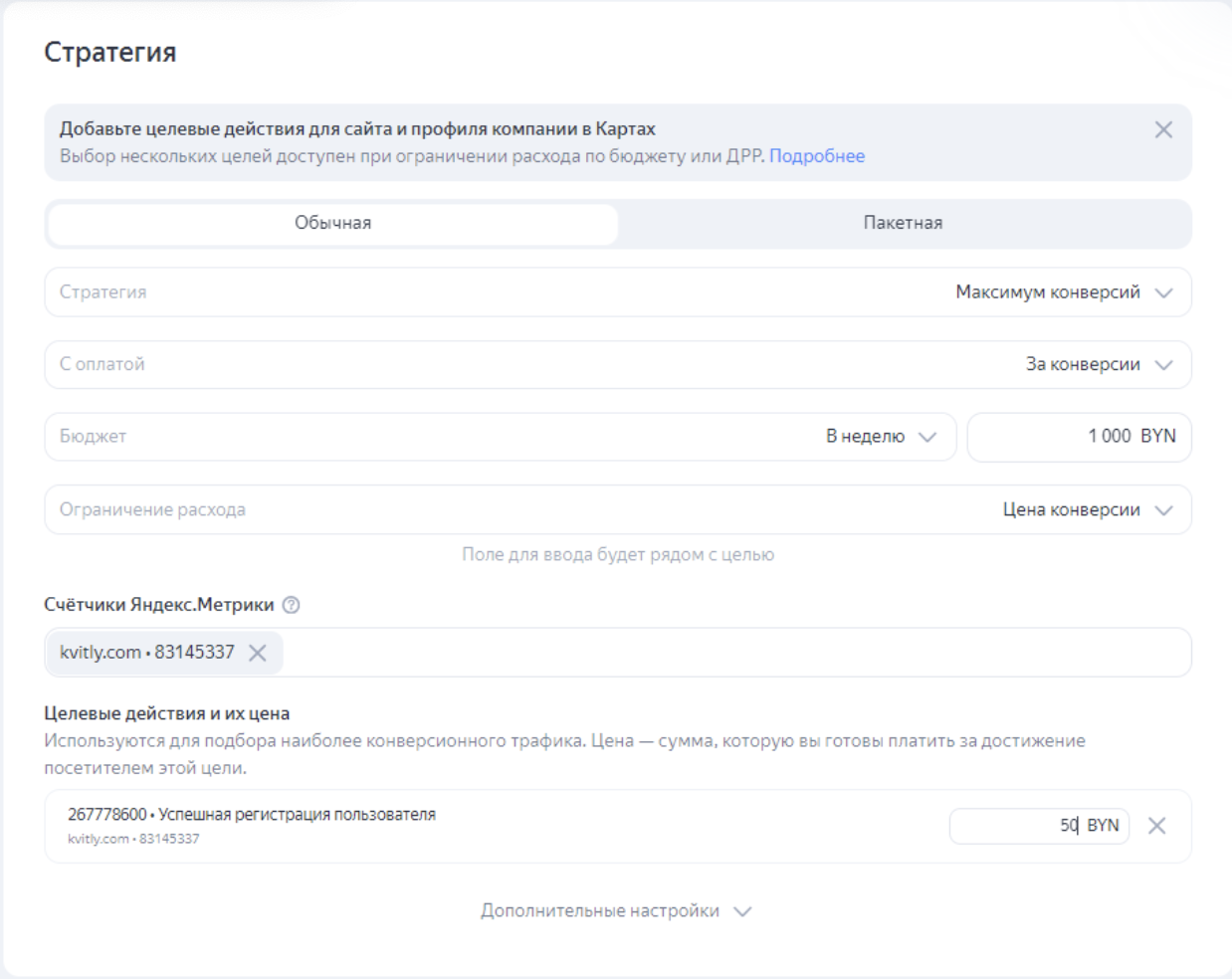
8. Срок проведения кампании:
Установите дату начала и окончания вашей рекламной кампании. Например, начиная с 15.10.2024. Это поможет вам точно контролировать, когда ваша реклама будет активна.
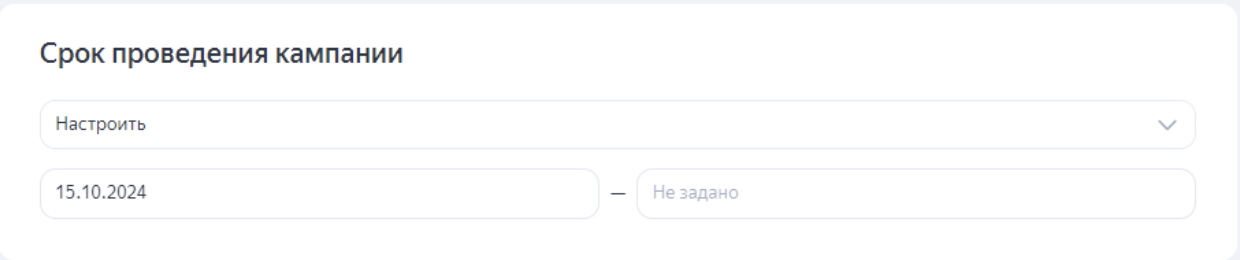
9. Расписание показов:
Выберите, в какие дни и часы показывать рекламу. Например, можно выбрать «каждый день круглосуточно» или задать конкретные часы работы, если ваш бизнес открыт только в определенное время.
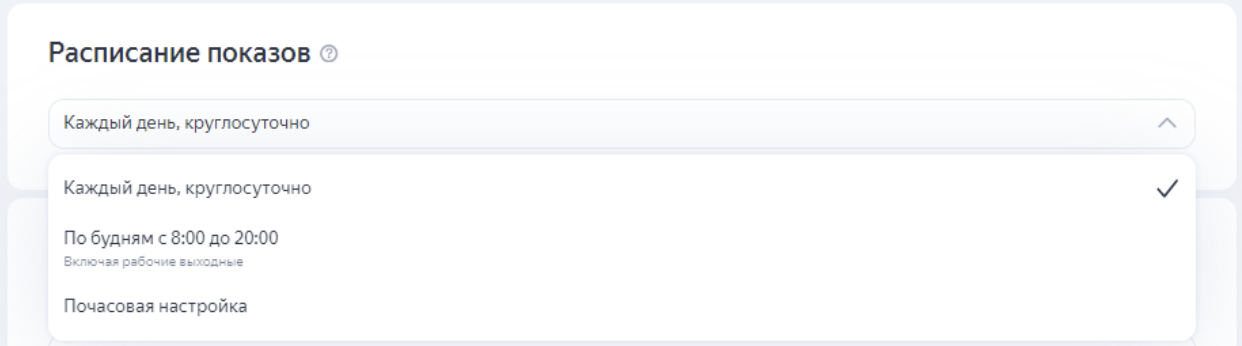
10. Параметры URL:
Если вы хотите отслеживать эффективность разных каналов трафика, можно добавить UTM-метки. Это специальные параметры, которые добавляются к ссылкам и помогают анализировать, откуда пришел пользователь.
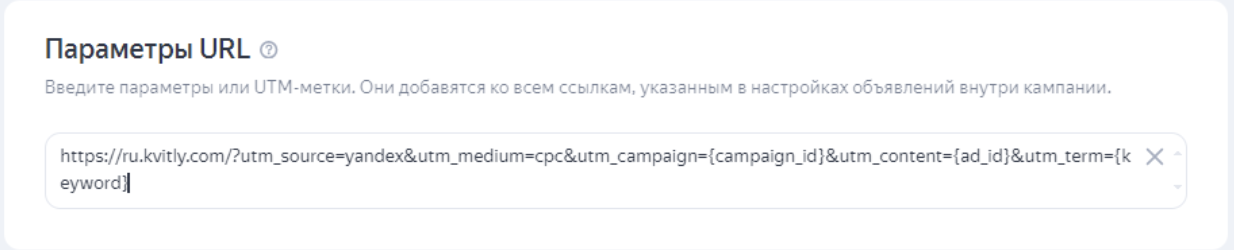
11. Промоакция:
Можно добавить специальное предложение, которое будет отображаться вместе с рекламой (например, скидка или акция). Это поможет сделать рекламу более привлекательной.
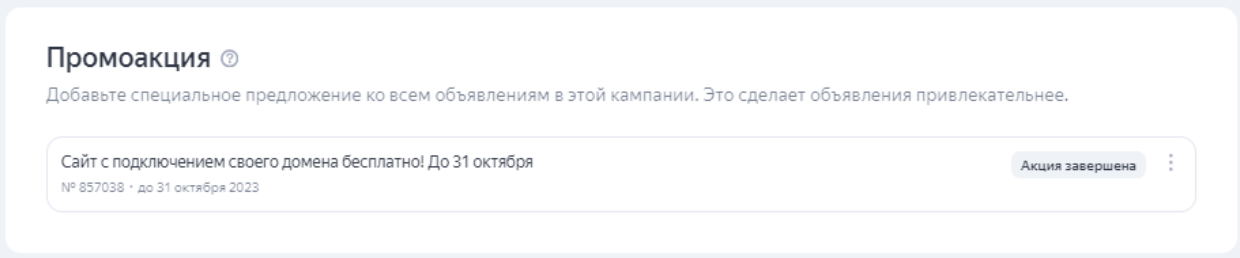
12. Доставка:
Если вы предоставляете услугу с доставкой, укажите условия доставки в этом поле. Это будет полезно для пользователей и сделает ваше предложение более понятным.

13. Директ помогает
Автоматические рекомендации: Опция «Автоматически применять рекомендации» позволяет Яндексу автоматически корректировать ваши настройки для повышения эффективности рекламы. Например, система может менять неэффективные изображения или добавлять счетчики Метрики.
Оптимизация текста объявлений под запросы: Эта настройка помогает автоматически адаптировать текст объявлений под поисковые запросы пользователей, что может увеличить релевантность и повысить количество конверсий.
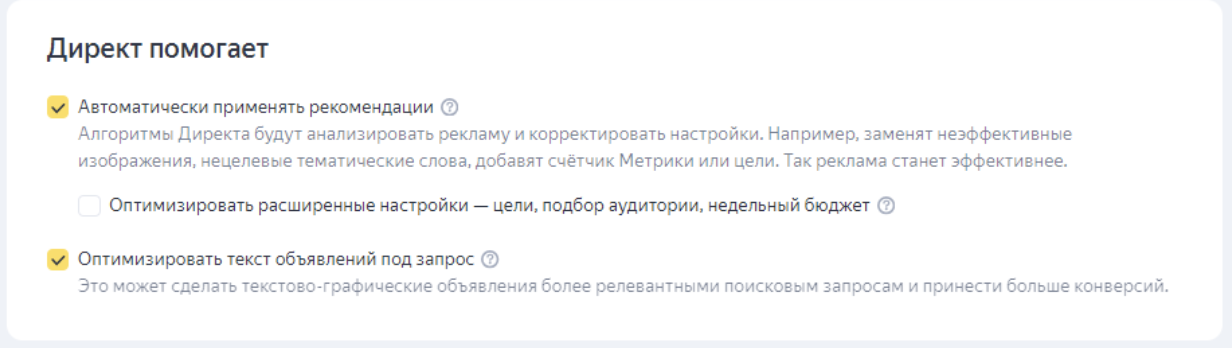
14. Корректировки
Здесь можно настроить корректировки цен конверсий в зависимости от характеристик пользователя (например, его возраста или региона).
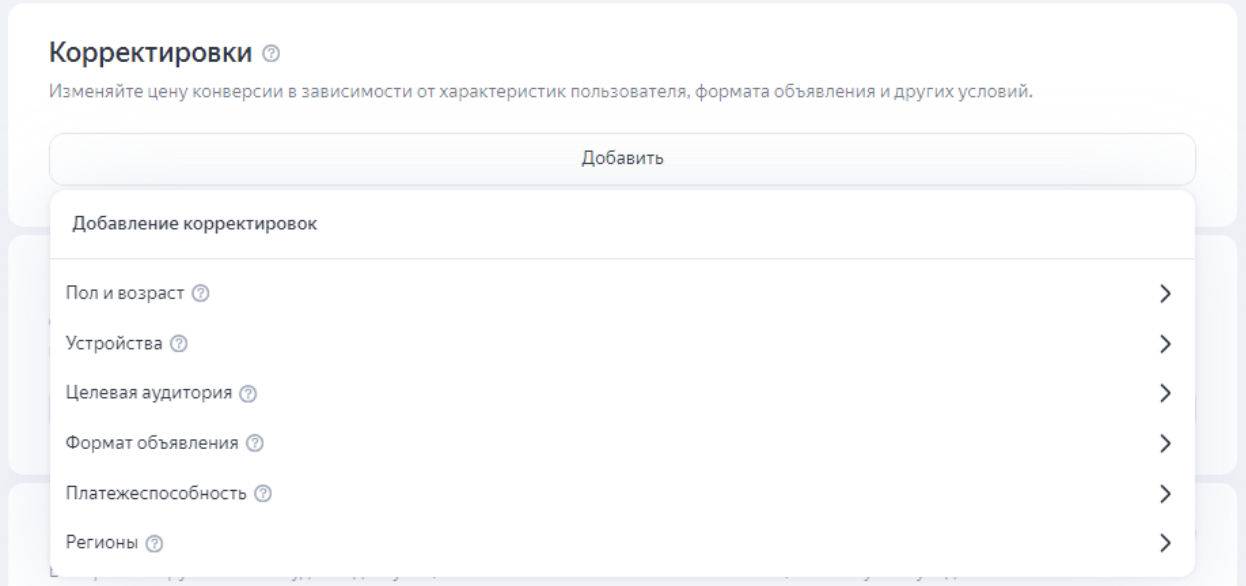
15. Минус-фразы
Введите слова или фразы, по которым вы не хотите показывать рекламу. Например, если вы не предоставляете бесплатные услуги, добавьте «бесплатно» в список минус-фраз.
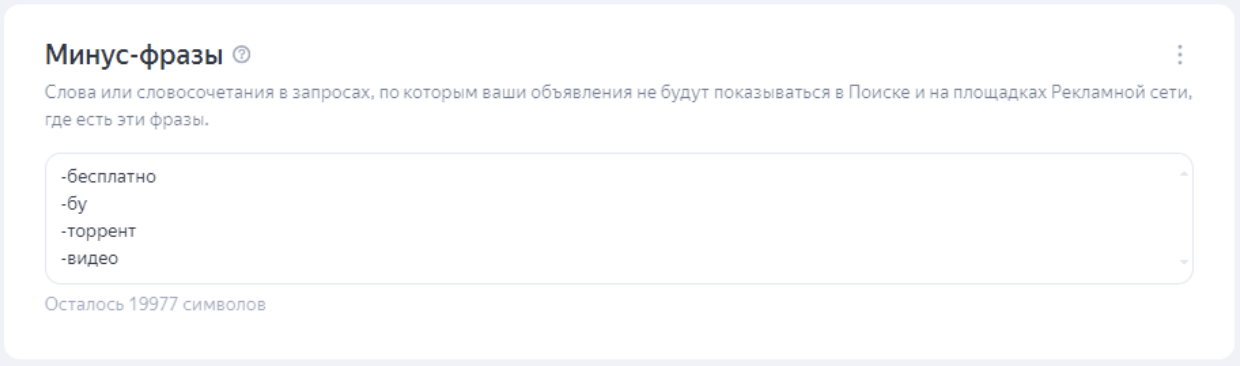
16. Мониторинг сайта
Эта функция автоматически останавливает рекламу, если ваш сайт перестал работать. Когда сайт восстановится, показы возобновятся. Включите эту функцию для контроля за доступностью сайта.

Шаг 3. Настройка параметров группы объявлений
1. География показов
Перечислить страны, области, города:
Укажите те регионы, где будет показываться ваша реклама. Например, если вы хотите показывать рекламу только в Москве и Санкт-Петербурге, выберите эти города. Также вы можете добавлять другие страны, если ваш бизнес международный, например, «Россия, Польша».
Введите регионы вручную или выберите их из списка.
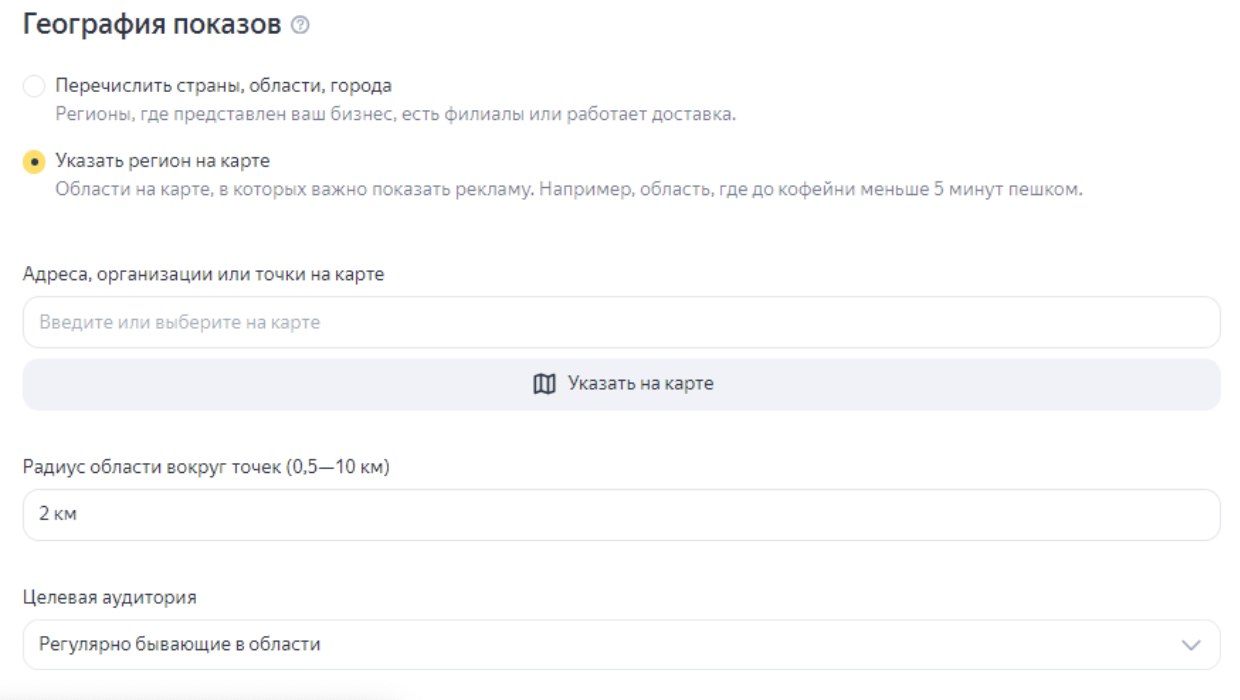
Указать регион на карте:
- Это функция позволяет вам настраивать показы в пределах выбранных областей на карте, что особенно удобно для локального бизнеса. Например, если ваш магазин находится в пределах города, вы можете задать показы только в этом радиусе.
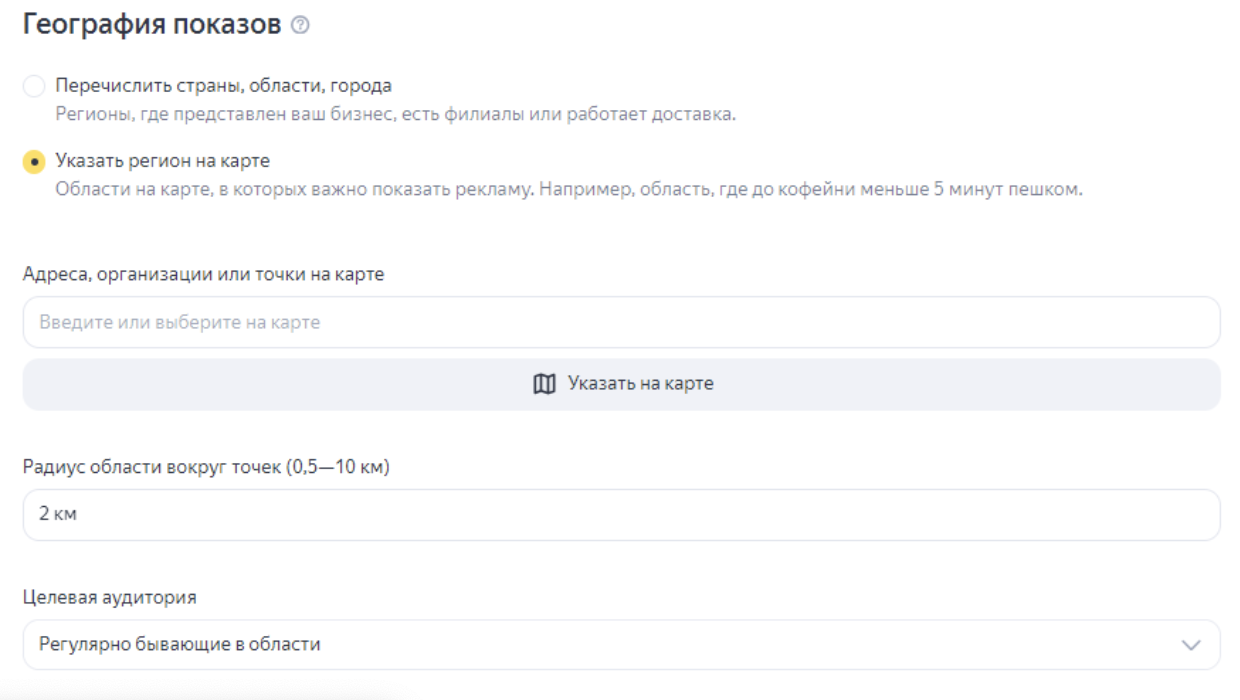
2. Автотаргетинг
Категории запросов на Поиске и Картах:
Целевые запросы: показываются по конкретным запросам, которые наиболее точно совпадают с вашим предложением.
Узкие запросы: показываются по детализированным запросам, ориентированным на более узкую аудиторию.
Широкие запросы: охватывают более общие запросы, что увеличивает охват аудитории.
Сопутствующие запросы: показываются пользователям, которые могут заинтересоваться вашими предложениями на основе похожих запросов.
Альтернативные запросы: охватывают запросы, связанные с вашим предложением, но с другой формулировкой.
Упоминание брендов в запросах на Поиске и Картах:
Запросы с упоминанием вашего бренда: показываются, когда пользователи упоминают ваш бренд.
Запросы с упоминанием брендов конкурентов: позволяют перетянуть внимание пользователей, ищущих конкурирующие товары или услуги.
Запросы без упоминания брендов: показываются по общим запросам без упоминания конкретных брендов.
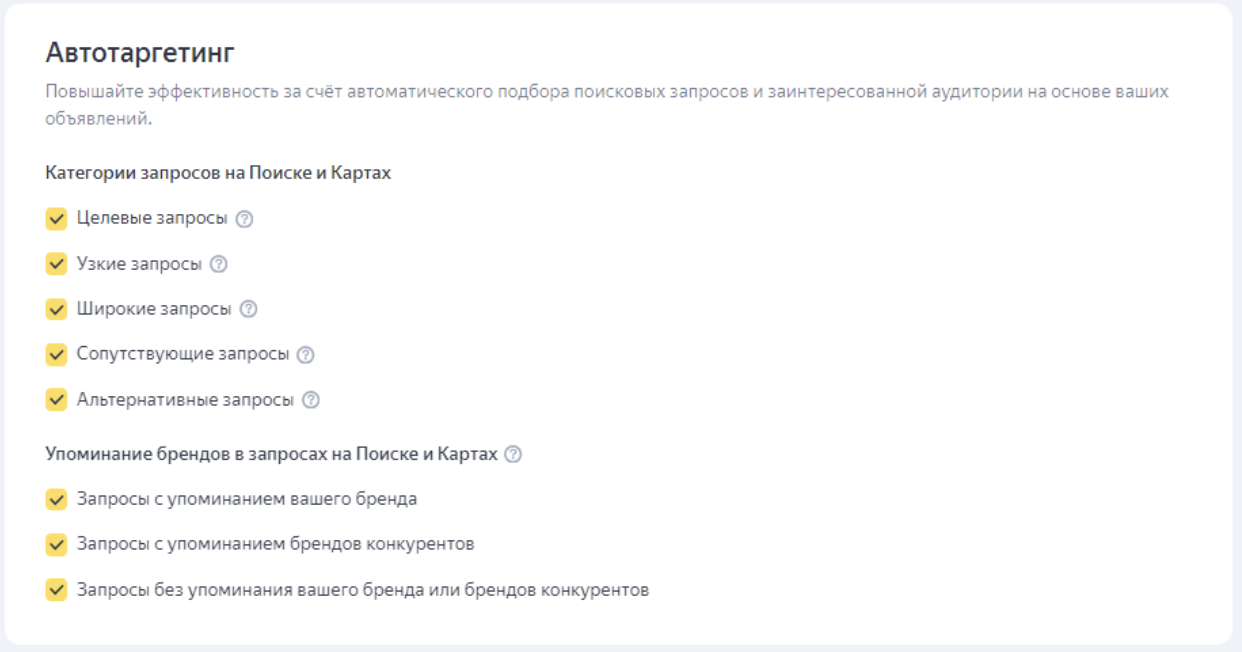
3. Тематические слова
Ключевые фразы:
Введите ключевые слова, которые будут использоваться для показа рекламы. Например: «услуги фотографа», «свадебная фотосессия», «портретная фотография». Это те запросы, которые пользователи вводят в поисковике.
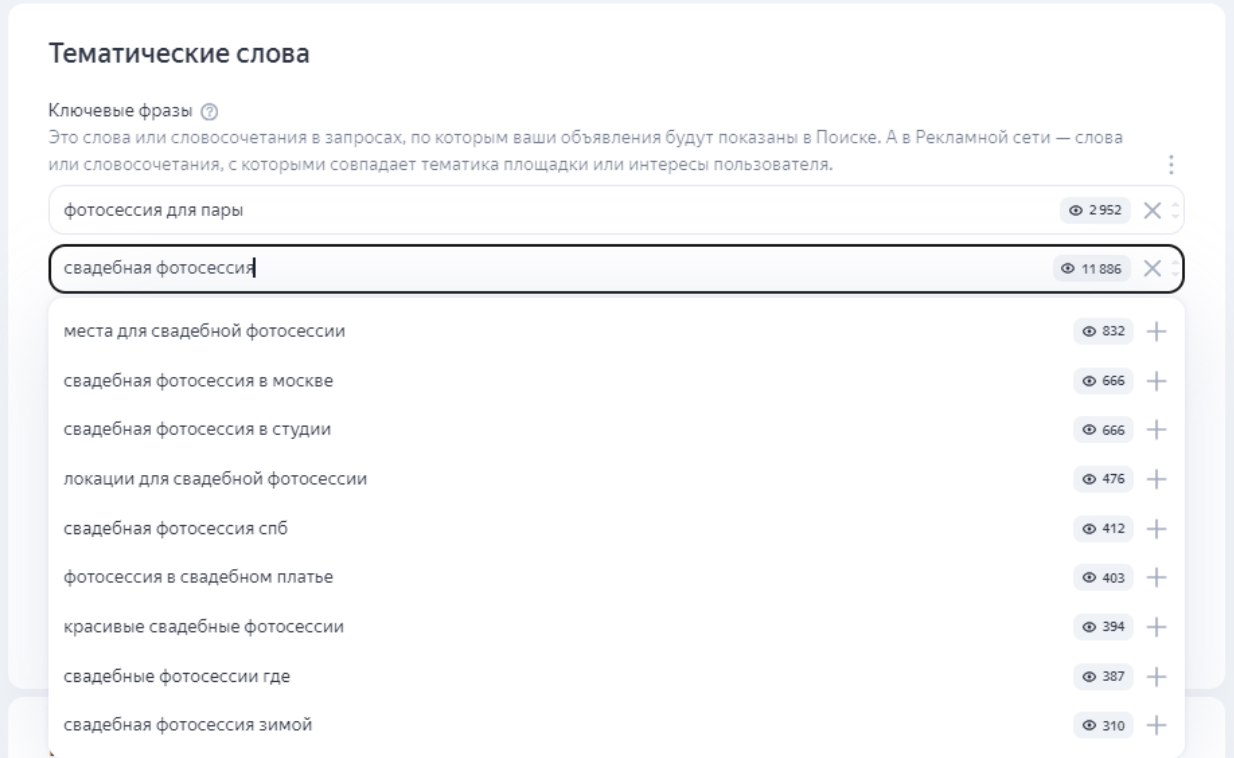
Минус-фразы:
Укажите слова или фразы, по которым не хотите показывать свою рекламу. Например, если вы не предлагаете бесплатные услуги, добавьте «бесплатно» в минус-слова, чтобы избежать нерелевантных показов.
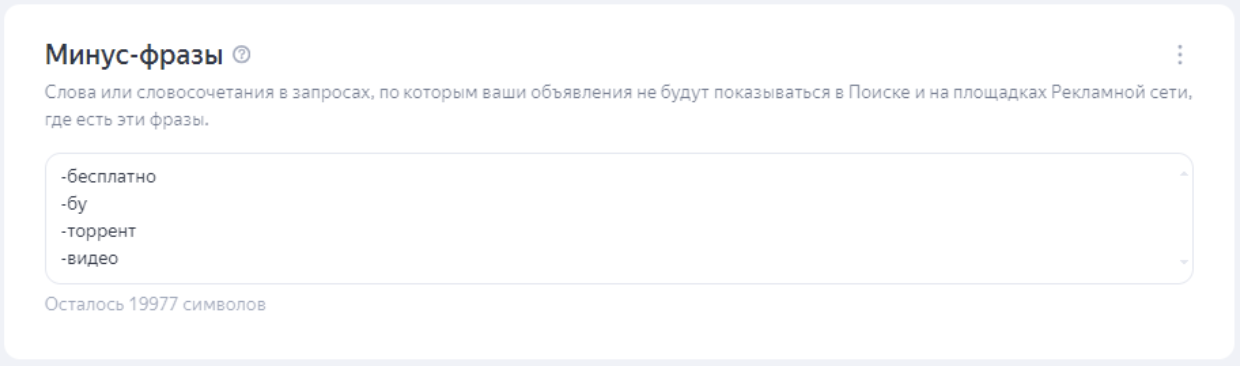
4. Интересы и привычки
Введите информацию о вашей аудитории:
Укажите интересы и привычки аудитории, которой хотите показывать рекламу. Например, для фотографа могут быть интересны аудитории, увлеченные искусством, фотосессиями, свадебными услугами.
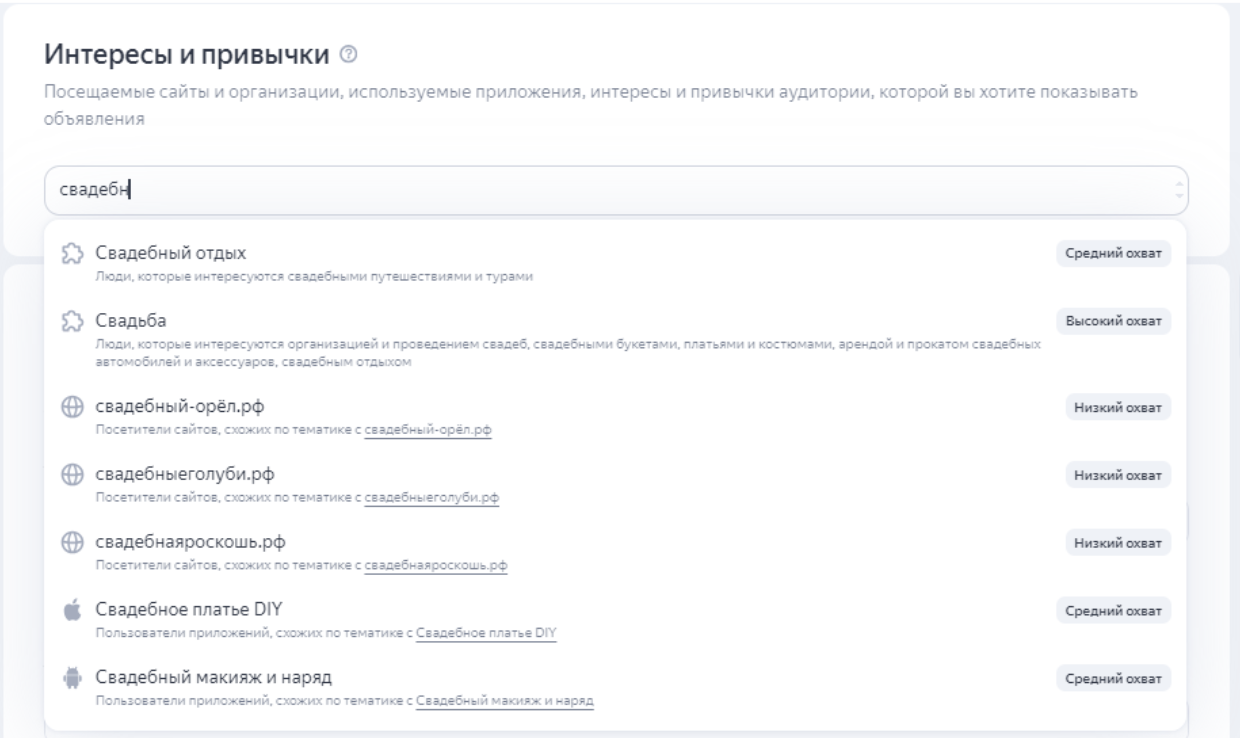
5. Ретаргетинг и подбор аудитории
Условия для показа объявлений в Рекламной сети:
Используйте офферный ретаргетинг, чтобы показывать рекламу пользователям, которые уже посещали ваш сайт, но не совершили покупку. Это помогает вернуть пользователей, которые проявили интерес к вашим товарам или услугам, но не сделали решающий шаг.
Условия для показа объявлений на Поиске:
Вы можете настроить ретаргетинг для поиска, чтобы привлечь пользователей, которые искали ваши услуги, но не выполнили нужное действие.
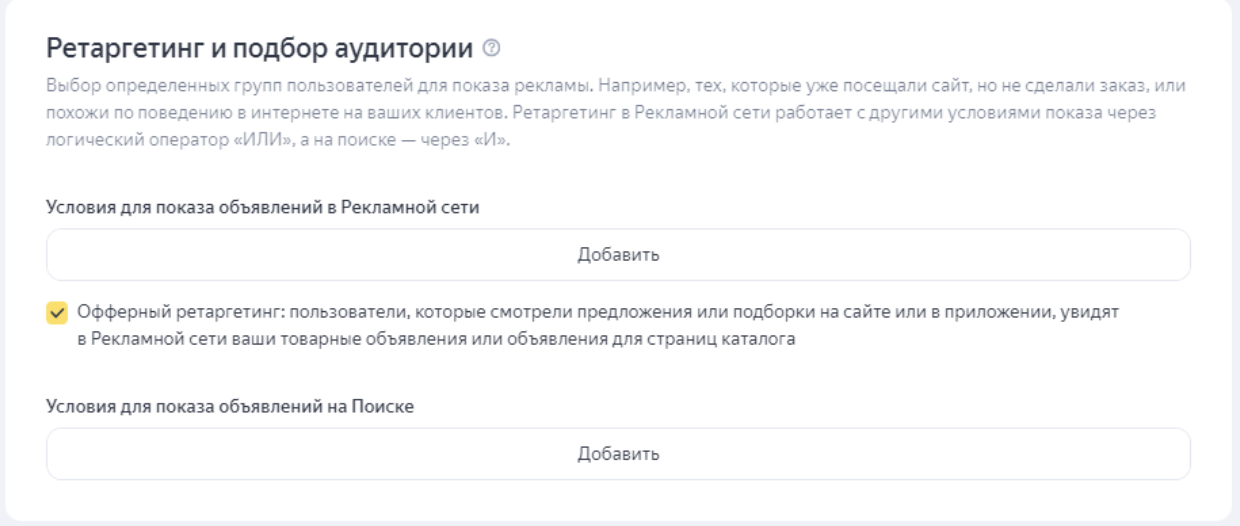
6. Промоакция и параметры URL
Промоакция:
Добавьте информацию о специальных предложениях, чтобы привлечь внимание пользователей. Например, это может быть скидка или ограниченная по времени акция: «Скидка 20% на фотосессии до конца октября!»
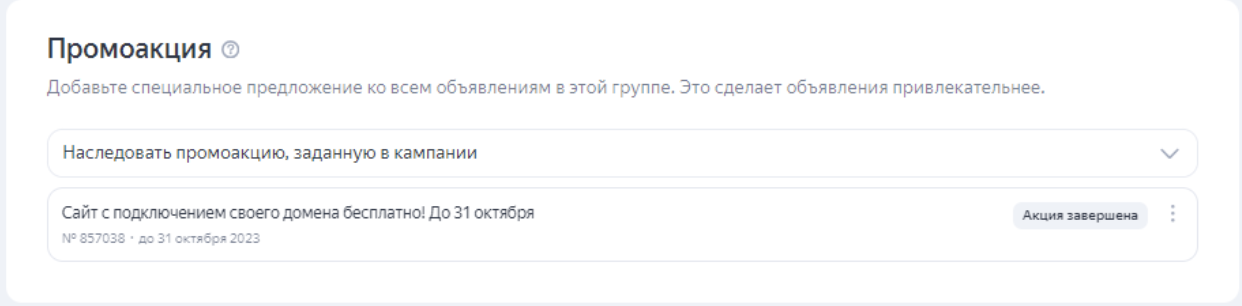
Параметры URL:
Добавьте UTM-метки для отслеживания эффективности рекламной кампании. Это позволит вам узнать, какие ключевые слова или объявления привлекли больше всего пользователей на ваш сайт.
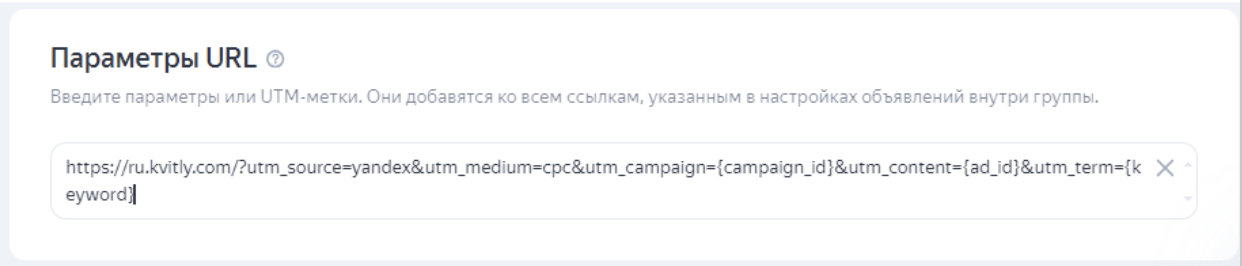
Корректировки и тип контента площадок
Корректировки:
Установите корректировки ставок в зависимости от параметров аудитории, например, для определенной возрастной категории или региона. Это поможет вам управлять ставками более гибко.
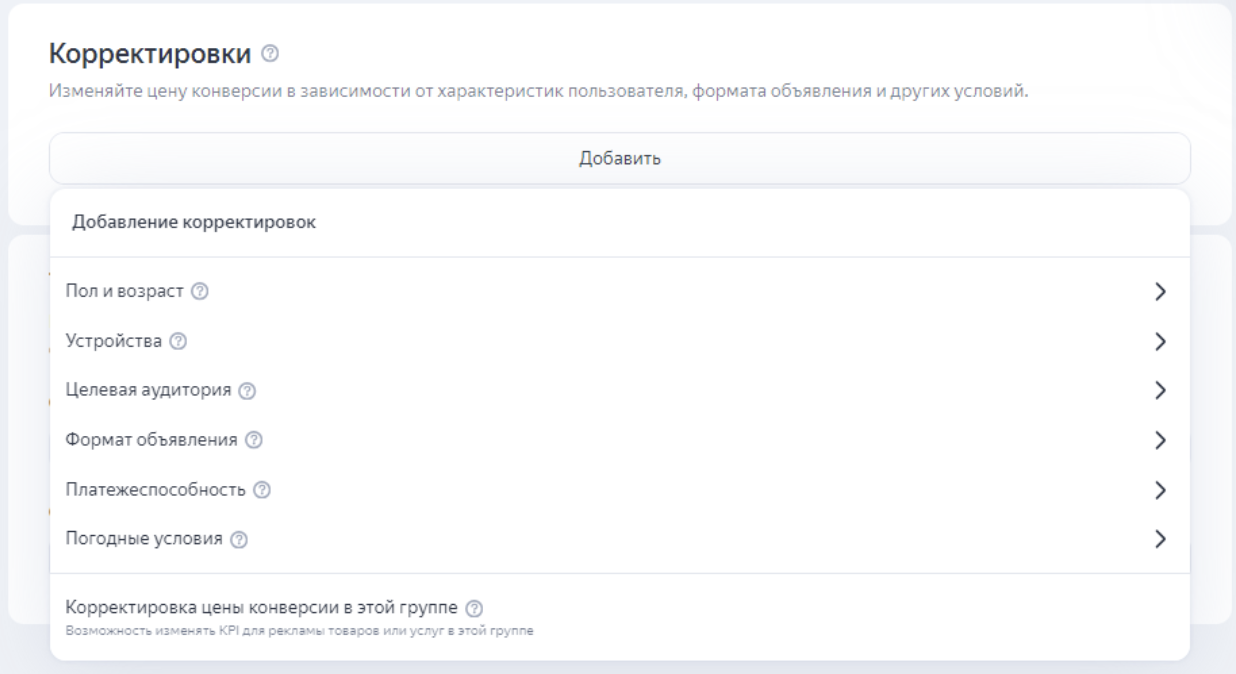
Тип контента площадок:
Укажите, хотите ли вы, чтобы реклама показывалась рядом с контентом для взрослых или нет. Если ваше предложение не подходит для такой аудитории, можно исключить показы рядом с контентом для взрослых.
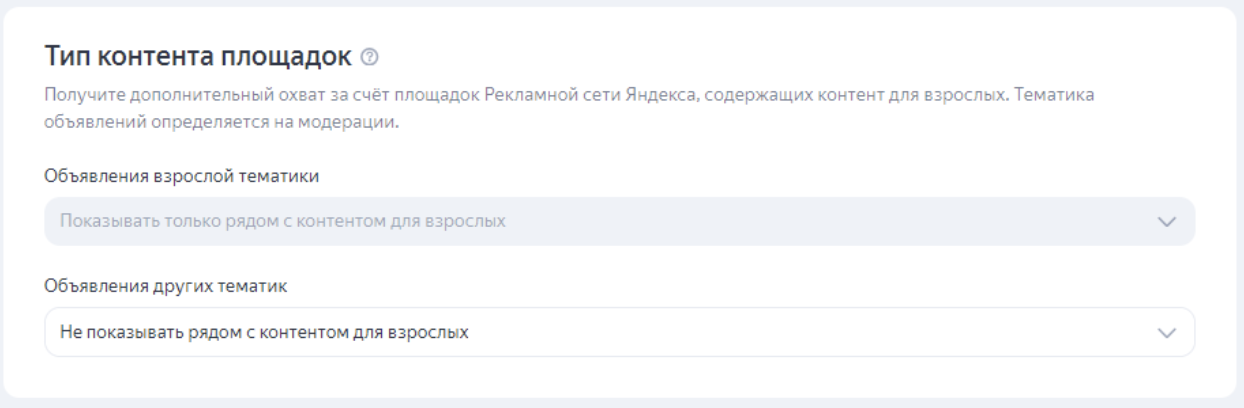
Шаг 4. Создание текстово-графического объявления в Яндекс Директ
1. Выбор типа объявления
Тип объявления: На этапе создания объявления выберите формат «Текстово-графическое объявление». Этот формат включает текст и изображение, что делает его универсальным для рекламы большинства товаров и услуг. Другие варианты, такие как «Графическое» и «Товарное», предназначены для специфических сценариев (например, рекламирования товаров из фида или создания графических баннеров).
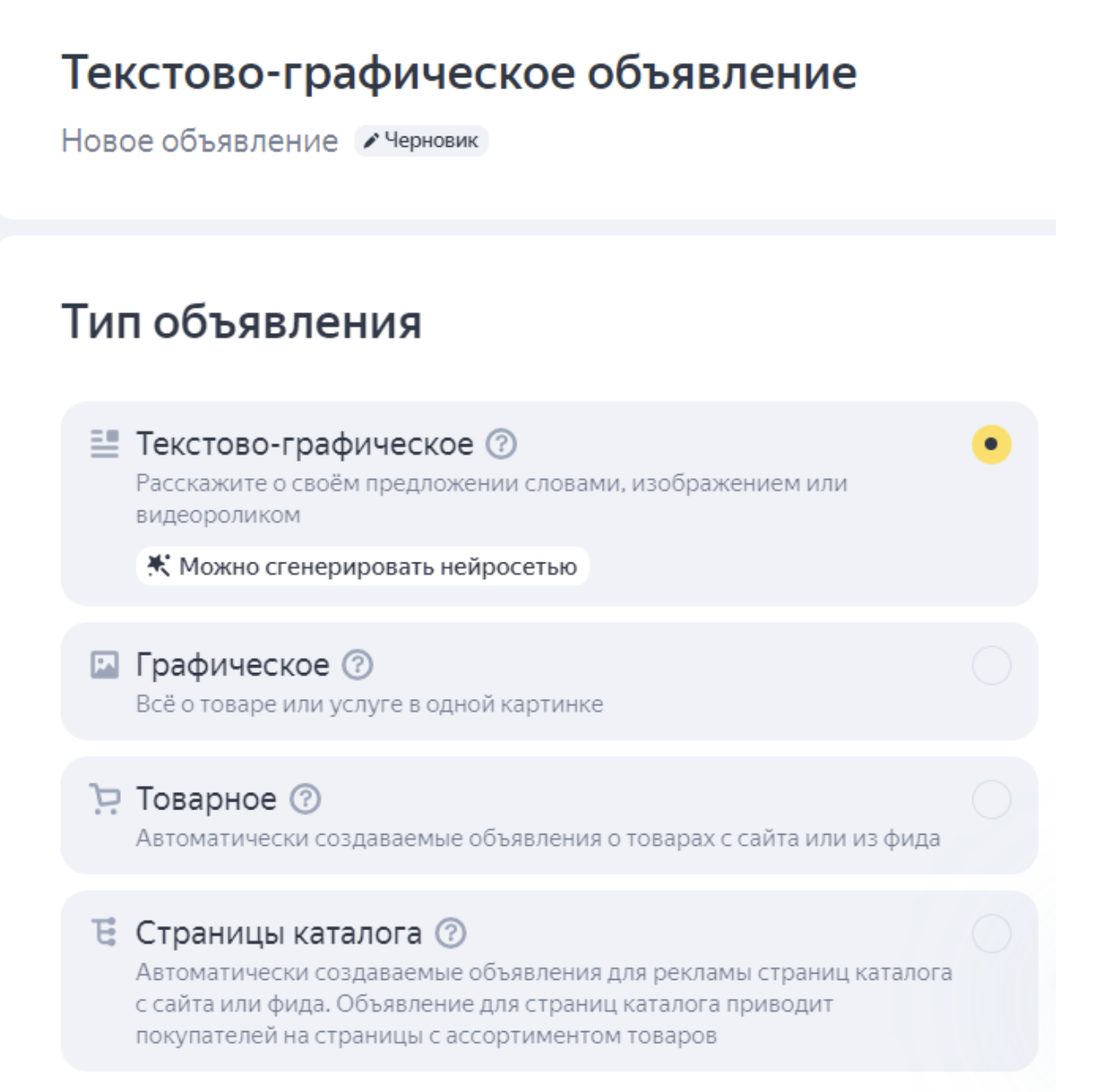
2. Настройка текстов объявления
Заголовок: Введите короткий и привлекающий внимание заголовок (до 56 символов). Это первое, что увидят пользователи, и он должен сразу отражать суть вашего предложения. Например, «Скидки на фотосессии в Москве» или «Профессиональные фотосессии со скидкой 20%».
Дополнительный заголовок: Это второстепенный заголовок (до 30 символов), который дополняет основной заголовок. Он помогает детализировать информацию. Пример: «Фотосессия в стильной студии».
Текст объявления: Основной текст объявления (до 81 символа). Здесь вы можете раскрыть детали вашего предложения, например: «Запишитесь на фотосессию в июне и получите скидку 20% и ретушь 10 фото в подарок».
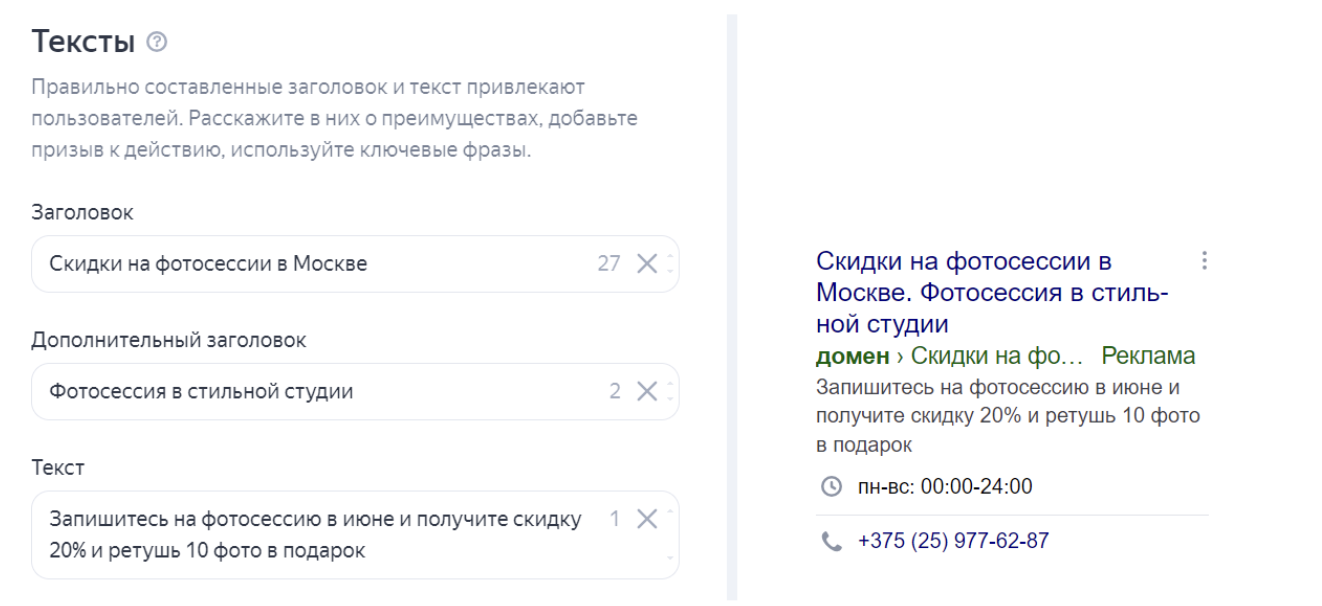
Добавление мультимедиа
Изображение: Нажмите «Добавить» и загрузите изображение, которое будет сопровождать текст объявления. Изображение должно быть размером не менее 450x450 пикселей, весить не более 10 МБ и не содержать текста. Изображение помогает привлечь внимание пользователей, поэтому выбирайте качественное фото, связанное с вашим предложением.
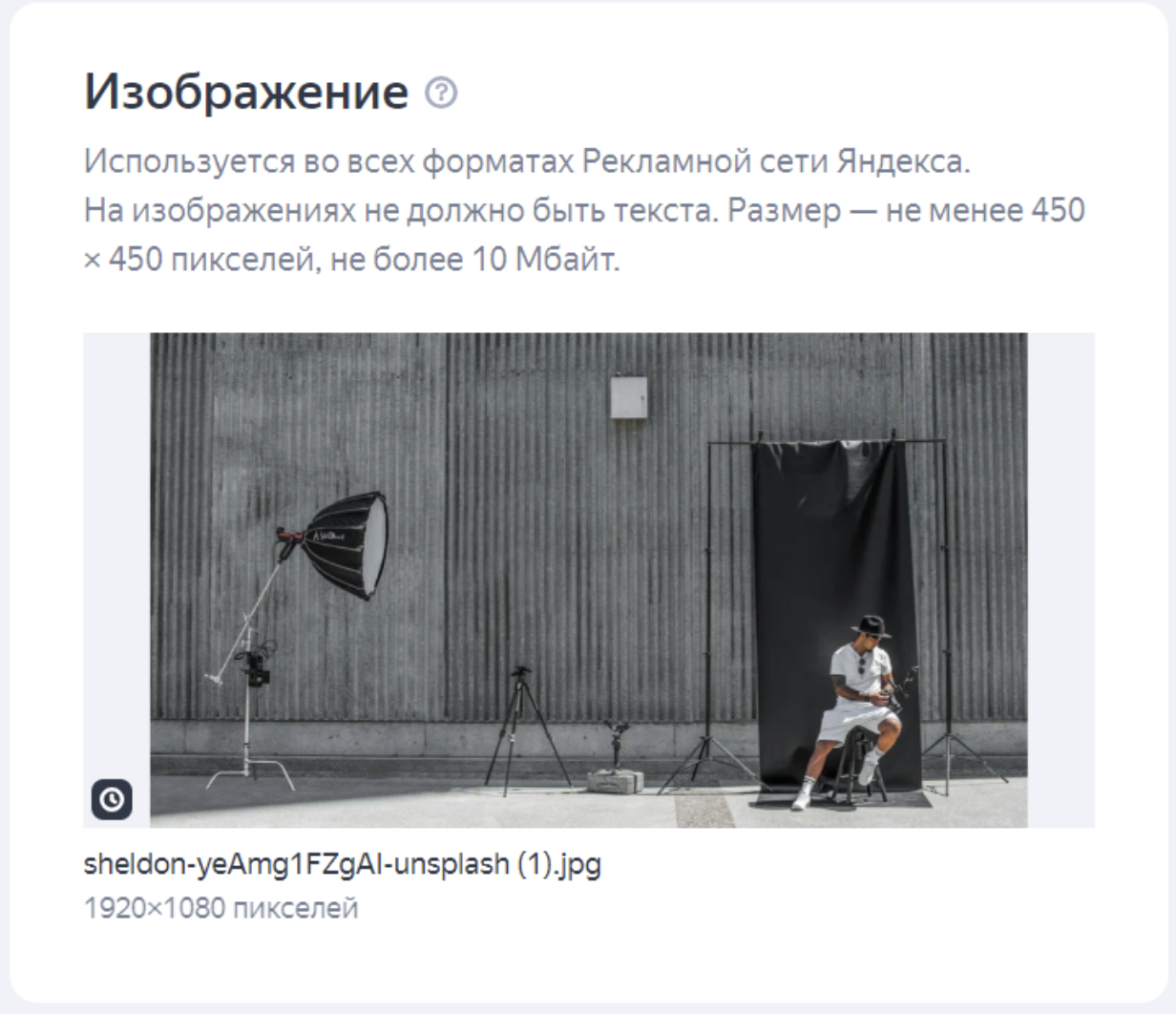
Видео (если требуется): Если вы хотите дополнить объявление видеороликом, загрузите файл в формате MP4 размером до 100 МБ и длительностью от 5 до 60 секунд. Видео может быть особенно эффективным для сложных или визуально привлекательных предложений.
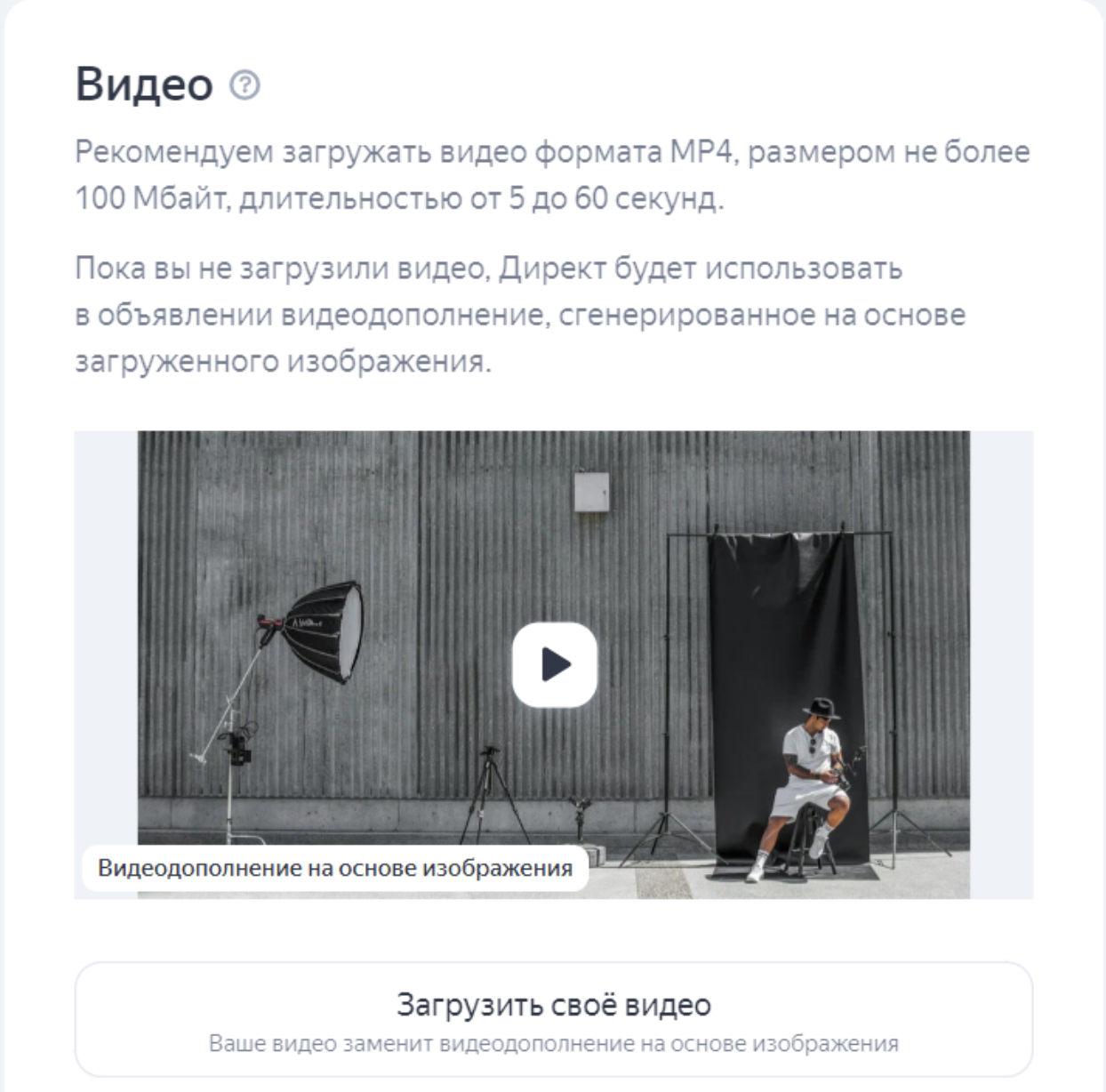
Карусель (по желанию): Карусель позволяет загрузить несколько изображений (от 2 до 10) размером не менее 450x450 пикселей. Это подходит для продвижения нескольких товаров или услуг одновременно.
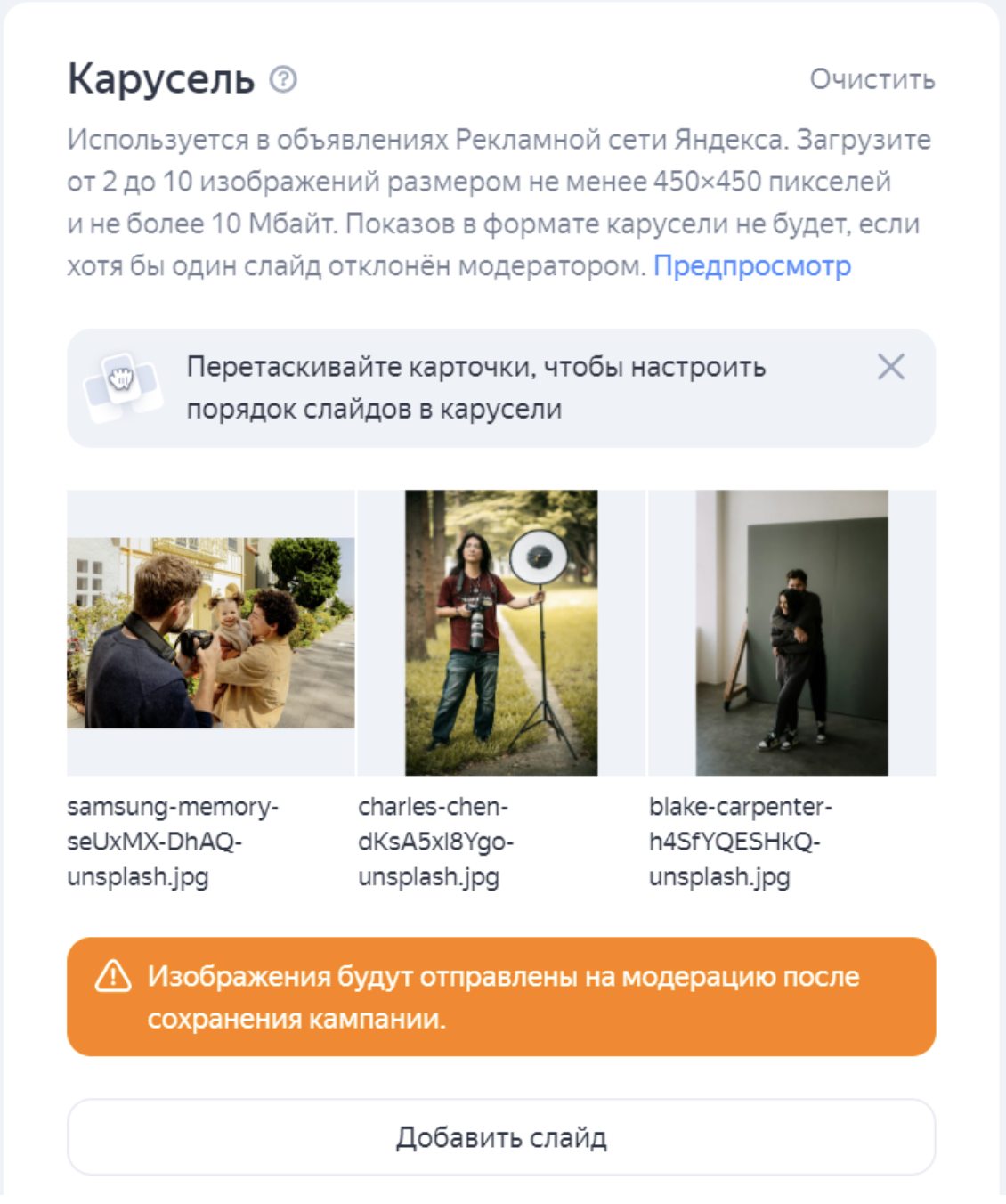
3. Дополнительные элементы объявления
Кнопка (по желанию): Вы можете добавить кнопку с призывом к действию, например, «Узнать больше» или «Заказать сейчас». Это побудит пользователей совершить нужное вам действие.
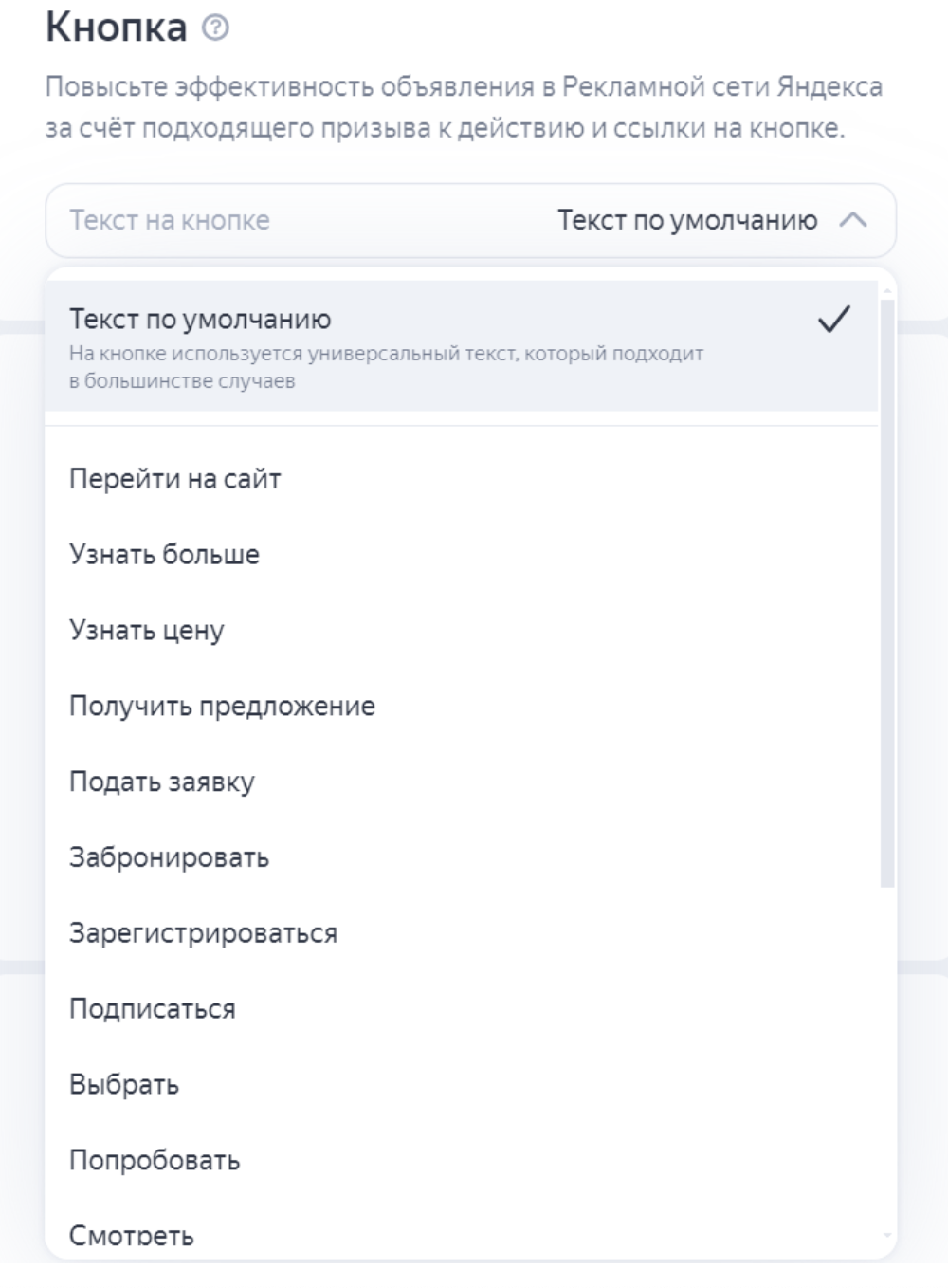
Контакты в объявлении: Если вы добавили организацию через Яндекс Бизнес, контакты (например, номер телефона) будут автоматически подставлены. В объявлении будет отображаться телефон для звонка, что может повысить конверсию.
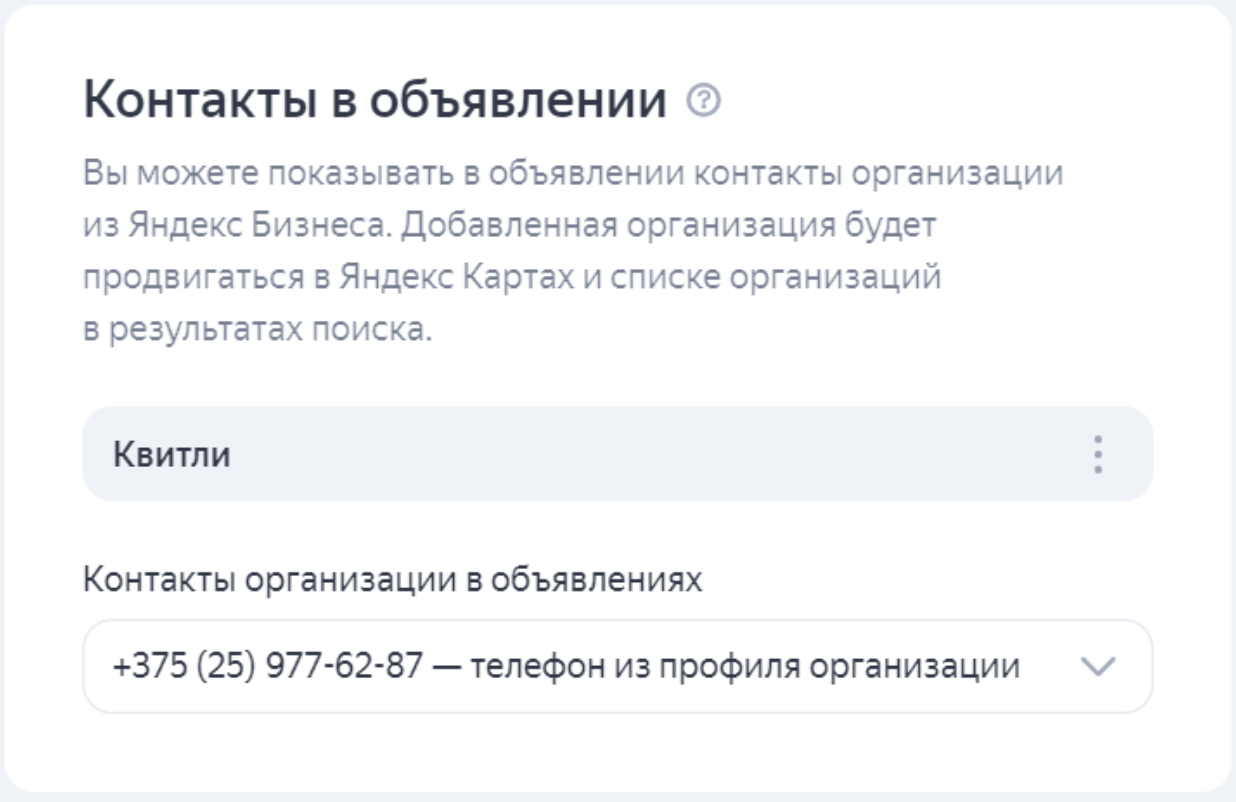
4. Ценовые параметры и уточнения
Цена: Если вы хотите указать цену услуги или товара в объявлении, активируйте эту опцию. Это привлечет внимание целевой аудитории, если цена является конкурентным преимуществом.
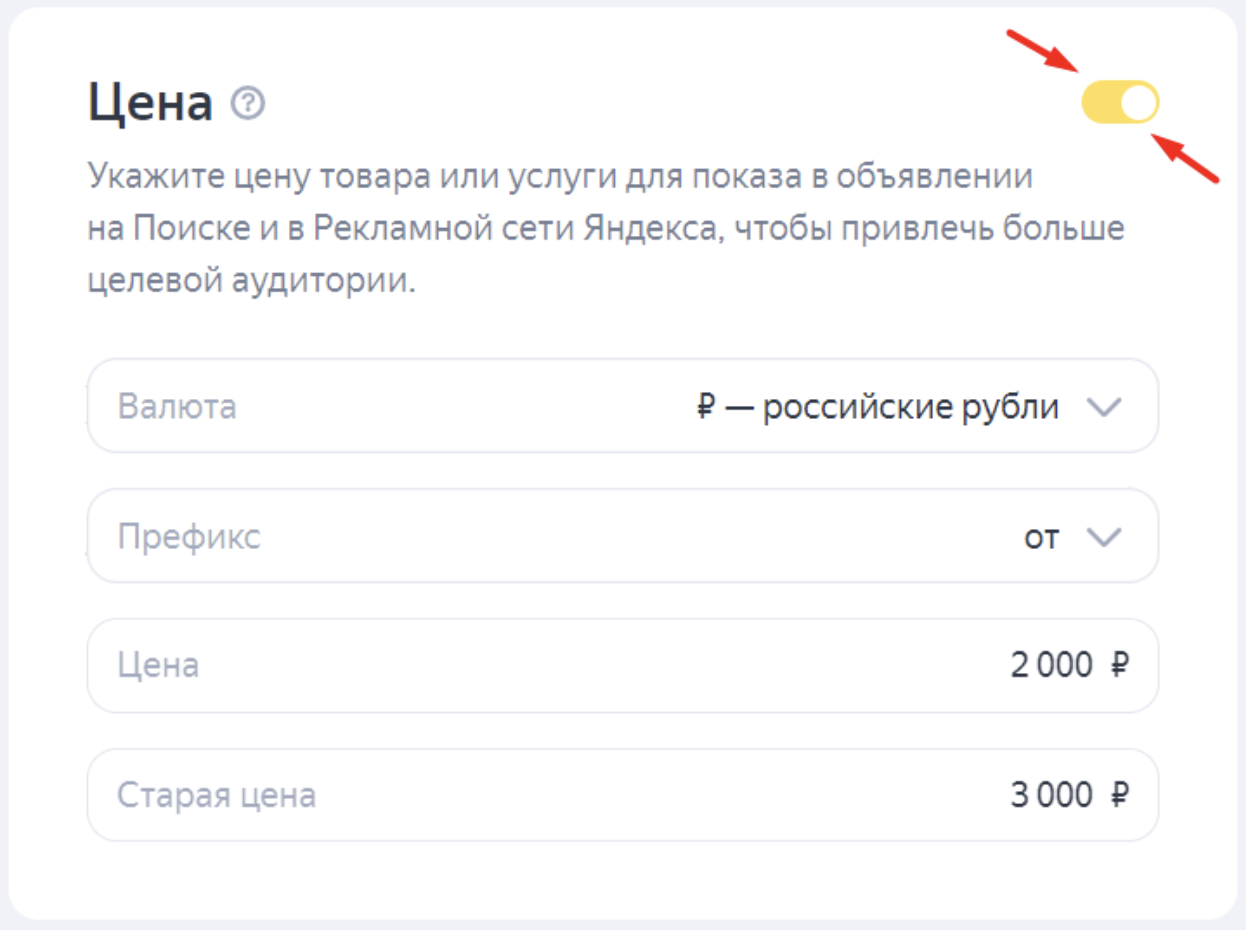
Уточнения: Уточнения — это короткие фразы (до 25 символов), которые позволяют дополнительно объяснить преимущества вашего предложения. Например: «Бесплатная доставка», «Гарантия на услуги». Общая длина уточнений не должна превышать 132 символа на десктопах и 76 символов на мобильных устройствах.
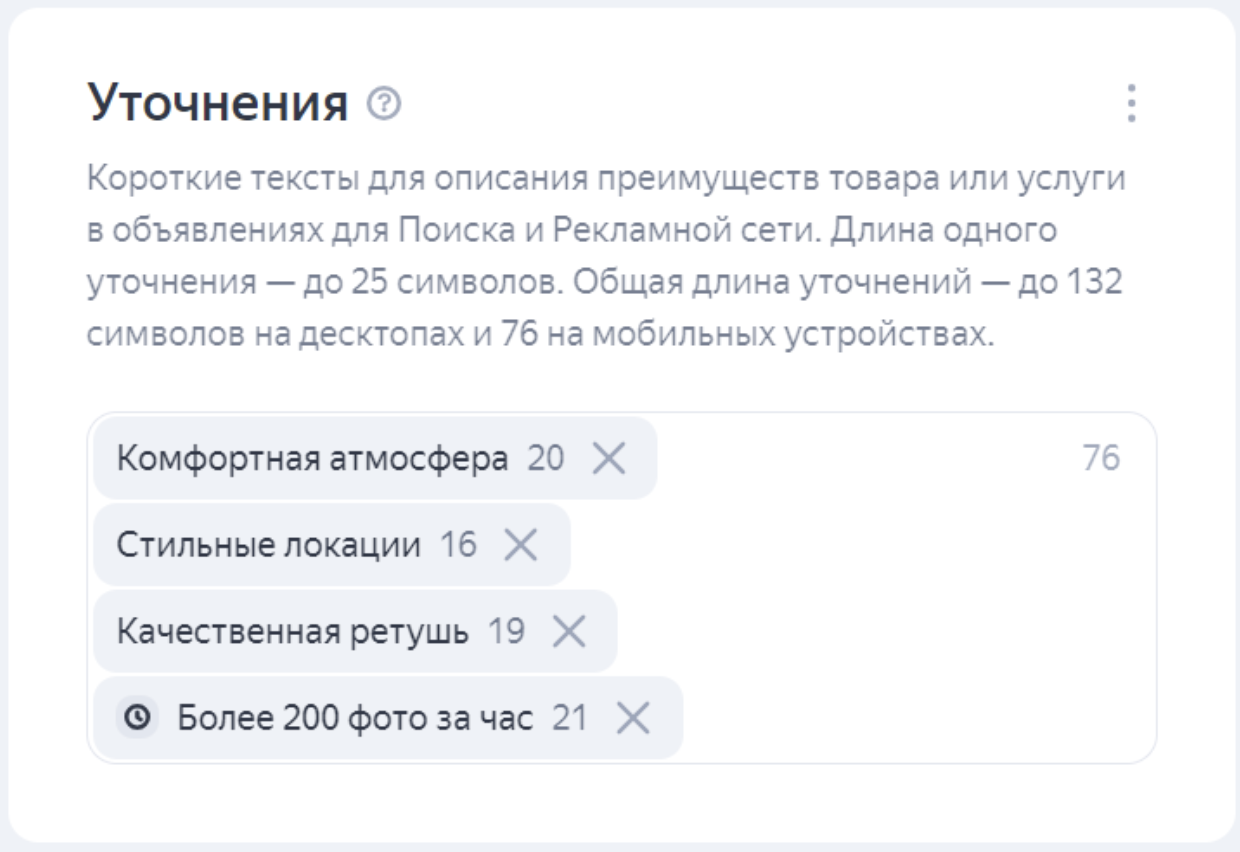
5. Быстрые ссылки
Добавление быстрых ссылок: Вы можете добавить до 8 дополнительных ссылок, которые будут вести на другие страницы вашего сайта. Это могут быть разделы «Цены», «Контакты», «Отзывы». Это помогает повысить кликабельность объявления, давая пользователям возможность сразу перейти на интересующую их страницу.
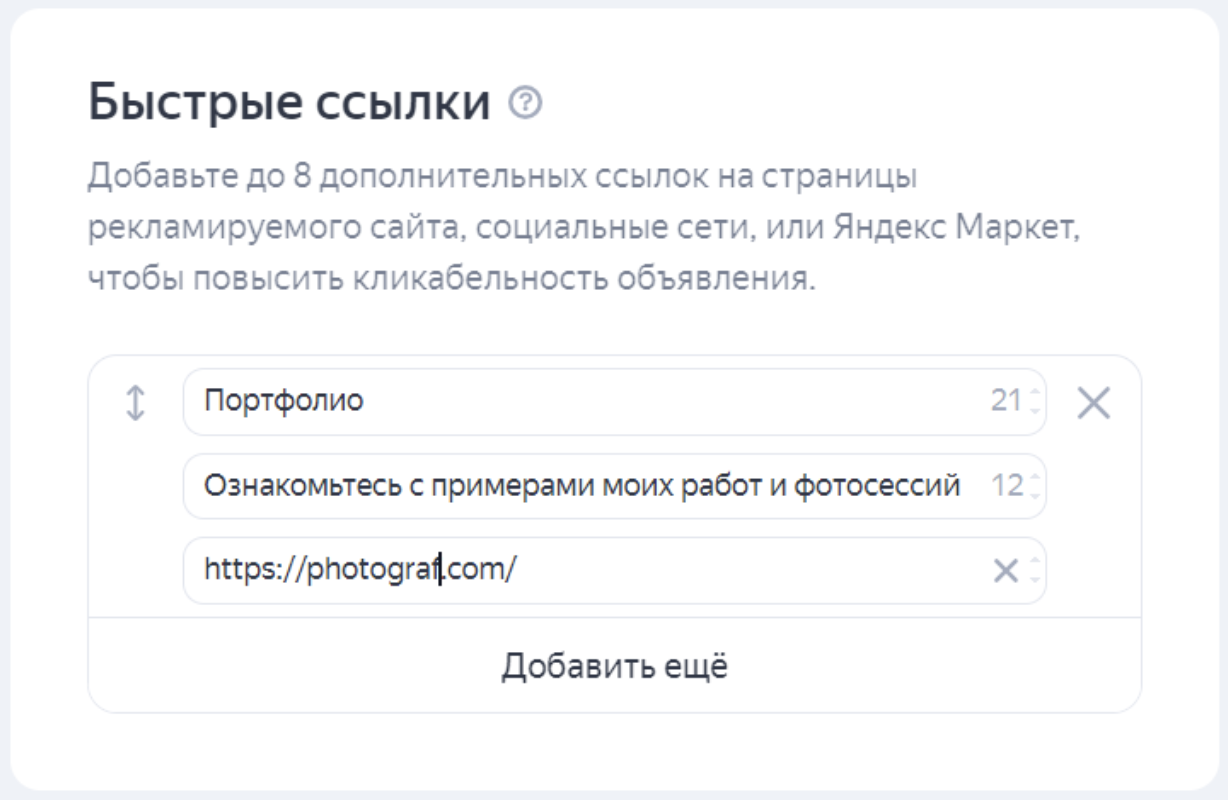
6. Качество заполнения объявления
Проверка качества: На этом этапе Яндекс оценит качество вашего объявления и выдаст рекомендации для его улучшения. Например, вам может быть предложено добавить изображение или видео для повышения эффективности рекламы.
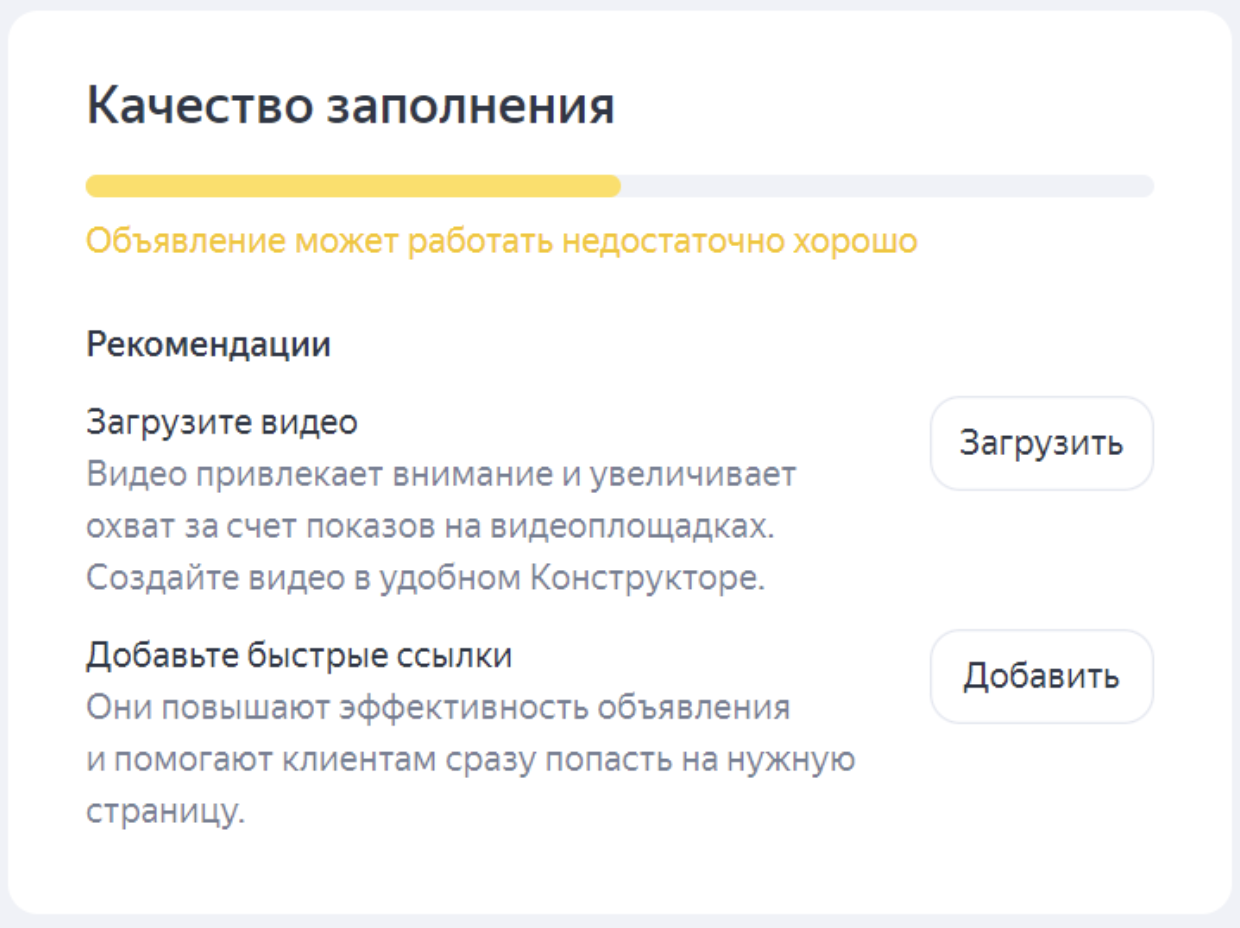
Рекомендации: Обратите внимание на предложения по улучшению: добавление изображений, уточнений или видео может значительно повысить охват и кликабельность объявления.
7. Завершение
Запуск кампании: Когда все элементы объявления будут заполнены и проверены, нажмите «Запустить кампанию». Ваше объявление отправится на модерацию. Как только оно пройдет проверку, кампания будет активна.
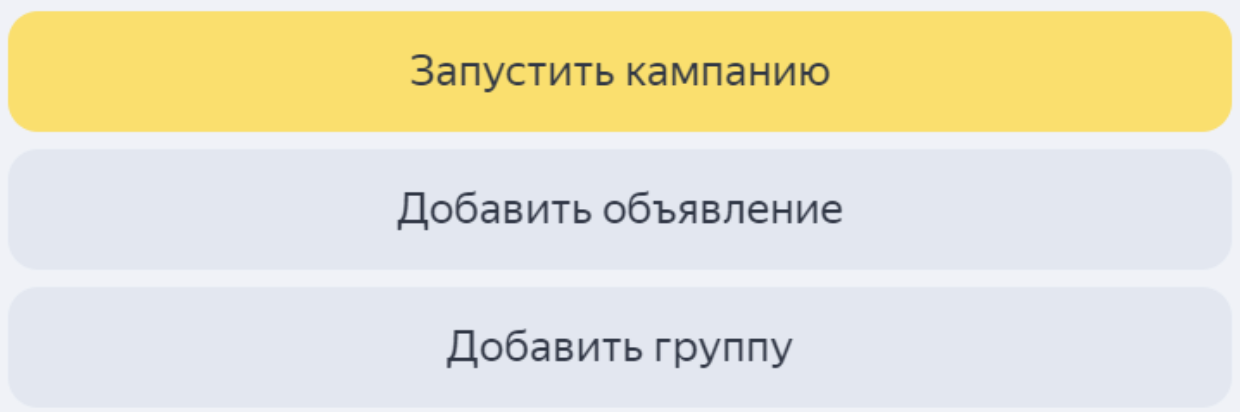
Добавление новых объявлений и групп:
Вы можете добавить дополнительные объявления в эту же группу или создать новую группу объявлений для разных сегментов аудитории. Это позволяет тестировать разные подходы и тексты, чтобы выбрать наиболее эффективные.
Шаг 4. Мониторинг и оптимизация кампании
1. Отслеживание результатов
После запуска кампании зайдите в раздел «Статистика» в Яндекс Директе. Здесь вы сможете увидеть, сколько пользователей увидело ваше объявление (показы), сколько из них кликнуло на него (клики), и сколько вы потратили.
Также можно посмотреть, какие ключевые слова работают лучше всего, и какие — хуже.
2. Оптимизация кампании
Если вы видите, что некоторые ключевые слова или объявления неэффективны, попробуйте изменить их. Например, если у вас высокие расходы по определенному ключевому слову, но мало кликов, возможно, стоит снизить ставку или заменить это слово.
Периодически меняйте тексты объявлений, чтобы найти наиболее успешные варианты.
Что делать дальше?
Постоянно следите за результатами вашей рекламной кампании. Настраивайте ключевые слова, ставки и тексты объявлений, чтобы повышать эффективность.
Освойте другие типы рекламных кампаний в Яндекс Директе: например, медийные или видеорекламу, для более широкой аудитории.

Инна Руденкова
Специалист по продвижению и рекламе. Любит попугаев и котов.
Готовы начать?
Вы можете исследовать все функции 🌱kvitly в течение 7 дней. Без обязательств и платежных карт. Давайте пробовать!
Начать пробный период